Ja, je ziet het goed, ik heb sinds vandaag een nieuwe rubriek aan BeautyByDenies toegevoegd. Aangezien ik een half jaar lang mijn minor op de Fotovakschool in Rotterdam volg en dus twee keer per week ontzettend veel tips en tricks leer over fotografie, lijkt het me leuk om dit af en toe met jullie te delen. Vandaag leg ik jullie uit hoe je jezelf (op een hele makkelijke manier) meerdere malen in één foto kunt zetten zoals op mijn voorbeeld hierboven. Benieuwd? Kijk mee!
Allereerst zijn er vast meerdere wegen die naar Rome leiden (en dus ook meerdere manieren om dit voor elkaar te krijgen), maar uiteraard vertel ik jullie de manier die ik zelf op school aangeleerd krijg. Zal vast één van de makkelijkste opties zijn, maar het is wel belangrijk dat je in het bezit bent van Photoshop. Ik heb me ook laten vertellen dat het mogelijk is om dit makkelijk in Photoshop Elements voor elkaar te krijgen, maar hoe dat precies zit kan ik jullie helaas niet vertellen. Wij werken zelf op school tot nu toe met Adobe Bridge, Adobe Indesign en Adobe Photoshop, daar zullen mijn tips en tricks dan ook voornamelijk op gebaseerd zijn.
- Goed, aan de slag. Allereerst is het natuurlijk van belang dat er ook daadwerkelijk foto’s gemaakt worden. Handig is om hiervoor een statief te gebruiken, zodat alle foto’s op exact dezelfde plaats en hoogte genomen zijn en je hier verder niet meer aan hoeft te sleutelen, daarnaast is het ook belangrijk dat je dezelfde belichting gebruikt bij de foto’s. Vervolgens fotografeer je jezelf (of een ander) dus steeds op exact dezelfde locatie, je gaat alleen steeds op een andere plaats staan. Voorbeelden van deze losse foto’s zie je hierboven.
- In Adobe Bridge selecteer je vervolgens de foto’s die je graag wilt gebruiken. Het is nog makkelijker om ervoor te zorgen dat je foto’s niet overlappen, mocht dat wel zo zijn dan is dat gelukkig ook nog wel aan te passen in Photoshop (met iets meer moeite).
- Wanneer je alle foto’s geselecteerd hebt in Bridge klik je in het menu op ‘Extra’ – ‘Photoshop’ – ‘Bestanden laden in Photoshop lagen’. Photoshop zet nu alle bestanden automatisch als een aparte laag in een bestand, een stuk handiger dan dat je ze zelf allemaal moet openen (dat kan uiteraard ook gewoon!).
- In Photoshop venster zet je vervolgens alle lagen uit (door op de oogjes te klikken), de twee onderste lagen laat je aanstaan. Op de een-na-laatste laag plaats je een masker.
- Met de brush tool kun je vervolgens in de laag van het masker vegen over het vlak waar je op de vorige foto stond. Vervolgens zet je de eerstvolgende laag weer aan en plaats je daar een masker op. Je kleurt met de brushtool weer op de plaatsen waar je op de vorige foto’s staat. Dit doe je zo met alle lagen.
- Uiteindelijk zul je in de laatste laag dus vijf of zes keer met je brush tool aan de slag moeten gaan om alle ‘personen’ weer tevoorschijn te krijgen. Uiteraard kun je de foto ook nog even bijsnijden.
 Simple as that! Binnen een paar minuten heb je dus een ontzettend leuke en creatieve foto gecreëerd. Ik hoop dat het voor jullie een beetje duidelijk is geworden, mocht je alsnog vragen hebben dat kun je dat uiteraard gewoon vragen bij de comments. Veel succes!
Simple as that! Binnen een paar minuten heb je dus een ontzettend leuke en creatieve foto gecreëerd. Ik hoop dat het voor jullie een beetje duidelijk is geworden, mocht je alsnog vragen hebben dat kun je dat uiteraard gewoon vragen bij de comments. Veel succes!
Ben jij eigenlijk in het bezit van Photoshop?
Liefs,
Denise
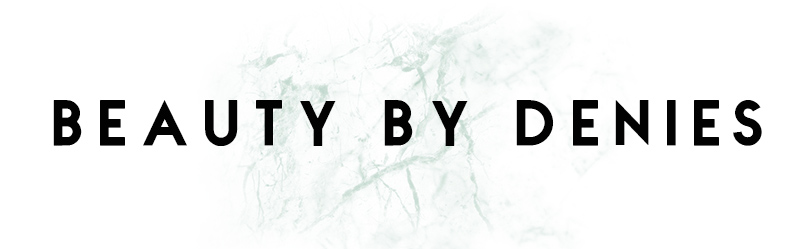






42 Comments
Wat een leuk en handig artikel! Ik ben zelf niet zo handig met dit soort dingen maar vind het zo leuk om te lezen.
Chantalle plaatste onlangs…Preview – Essence Little Eyebrow Monsters.
Ah dat is leuk om te horen! 🙂
Echt heel leuk dat je het aan ons uitlegt!
Zo kunnen wij er ook een heleboel van leren.
<3
Ahw, wat super leuk dat je een minor volgt op de fotovakschool! Zou ik stiekem ook wel willen, haha!
Fleur Sophia plaatste onlangs…Zo scoorde ik mijn suède jasje voor weinig geld
Dit is zo cool 😀 Mijn pa heeft vroeger ook de fotovakschool gedaan (hij is fotograaf nu), dus die heeft ook dit soort dingen geleerd, waardoor ik dus ook nog ergens een foto heb van mij en mijn ‘twin’ heb liggen haha! Alleen bestonden er toen nog geen computers, dus het is mij een raadsel hoe hij dat voor elkaar heeft gekregen 😛
Yvette plaatste onlangs…WAAROM WIJ NOG GEEN OUDERS ZIJN
Haha wow, waarschijnlijk op een veel lastigere manier! Heel leuk dat je vader fotograaf is trouwens 🙂
Haha ziet er heel leuk uit!!
Lindsey Beljaars plaatste onlangs…5x Favoriete Lente Lipstick
Heel cool! Heb alleen geen Photoshop, dus dat wordt lastig, haha!
Tedje plaatste onlangs…3 verzorgende producten van The Body Shop
Je mag mijn Photoshop lenen haha <3
Super leuk joh, ik heb geen Photoshop maar het is wel echt leuk gedaan!
irene plaatste onlangs…New in: Samsung A3 2016 + Hoesje van smartphonehoesjes.nl
Wat gaaf! Jammer dat ik geen photoshop heb, anders ging ik dit zeker proberen.
Wow, wat knap gedaan! Het eindresultaat ziet er zo grappig uit.
DisneyChicks.nl plaatste onlangs…Onze eerste blogpost
Whoaa wat gaaf dat je een nieuwe rubriek hebt toegevoegd! 🙂
Maaike plaatste onlangs…New in – Classy Brooklyn horloge
Jippie!
Oeeh met deze nieuwe rubriek maar je me blij 🙂 Super leuk dat je meer met fotografie doet!
Ik ben nog steeds jaloers op jouw kunsten <3
Cooool! Ik dacht altijd dat er veel meer moeite in zat haha. Valt stiekem dus best wel mee!
Justine plaatste onlangs…My life in photos – maart 2016 #4
Binnen vijf minuutjes gepiept hoor, haha!
Wat super leuk dat je de tips & tricks die je op school leert hier met ons deelt! Het ziet er super gaaf uit 🙂
Sabine plaatste onlangs…Cabaret: Najib Amhali
Ik dacht altijd dat dit veeeel moeilijker was! Ook heel tof dat je tips & tricks met ons wilt delen. Ik heb zelf wel Photoshop maar snap er niet heel veel van, haha.
Léonie plaatste onlangs…De verandering in mijn blogwereld
Eigenlijk is het hartstikke makkelijk! Snap je de uitleg hierboven? Anders wil ik je best helpen hoor!
Wat leuk zeg! Heel creatief. Je minor klinkt echt heel interessant, leuk!
Heel leuk! Ben best wel jaloers op je minor, haha.
Daphne plaatste onlangs…ZO BAK JE DE LEKKERSTE AMERICAN PANCAKES
Wow wat gaaf! Hier kun je echt zo hilarische dingen mee doen he 😛 Gave minor!
Mariska plaatste onlangs…Freedom Makeup London | Look
Ik vind het er wel gaaf uitzien
Manon plaatste onlangs…Lifestyle | De voordelen van naar een sauna gaan
Wat een super leuk artikel en ziet er gaaf uit! Thanks for sharing!
Wat grappig! Handige uitleg!
Wat leuk en handig artikel!
X
Saraya plaatste onlangs…Gezichtsverzorging / Mijn Ochtendroutine!
Super tof en fijn dat het zo makkelijk kan. Geeft echt een mega leuk effect!
Haha dit doet mij zo aan stage denken! Heb ook heel wat uren achter photoshop doorgebracht 😉
Sophie plaatste onlangs…Lief dagboek #36 – Zon, vakantie, pizza en weinig concentratie
Sinds deze week je blog ontdekt en: ik ben fan! Zulke leuke artikelen en super mooie, overzichtelijke site.
Letizia plaatste onlangs…Zonnebrillen trends 2016
Oké, ik snap er nog steeds niks van haha. Ben echt een noob maar het idee is hartstikke tof!
Kim plaatste onlangs…Yes, we kunnen weer vintage per kg shoppen in Groningen!
Wat onwijs leuk gedaan meid wauw!
Haha wat ontzettend leuk!
Rebecca plaatste onlangs…Een dikke kus voor jullie & laatste operatie update
Hahahaaaaa – cool!
Ik gebruik GimP – dat is het open source programma dat werkt zoals photoshop en dus gratis te downloaden is – voor mensen die wat minder centjes hebben of die gewoon voor open source zijn (zoals mijn ventje 😉 )
Wel super leuk gedaan!
Ilse van Kreanimo plaatste onlangs…Wat ik leerde op de begrafenis van een kind.
Wat onwijs leuk dit zeg! Ik ga dit zeker eens proberen. Ik hou wel van dat soort grapjes, een foto waarin je jezelf 10x ziet. Complimenten, leuk gedaan!
Wat een onwijs leuke how to! Erg leuk ook dat je dit met ons wilt delen. Zo leren wij er ook nog wat van. Grappig en leerzaam tegelijkertijd.
Kaylee Joosten plaatste onlangs…5 puntjen om je blog beter te maken
Handig! Ik ga het eens uitproberen bij mijn reisfoto’s!
Heel leuk gedaan! Ik wil al jaren Photoshop, maar heb er nog nooit in geïnvesteerd. Ooit wel eens een versie ‘gecrackt’, maar dat was niet helemaal goed gegaan. Waar heb jij het programma gekocht? 🙂
Gewoon via Adobe, je betaalt dan voor het hele pakket geloof ik 130 euro per jaar als student 🙂
Oh ik hou van Photoshop! Wat een leuke en simpele tutorial!